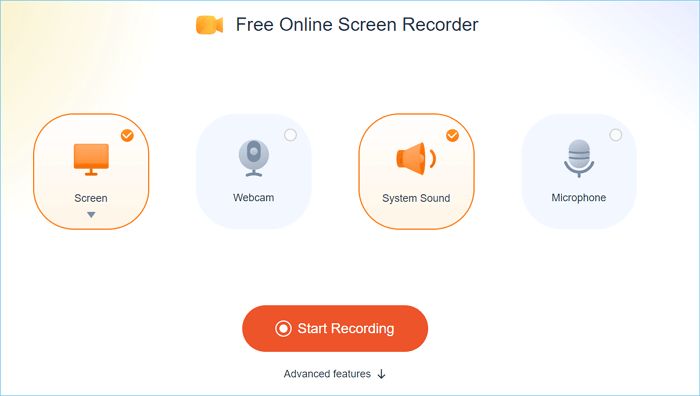-
![]()
Jacinta
"Obrigada por ler meus artigos. Espero que meus artigos possam ajudá-lo a resolver seus problemas de forma fácil e eficaz."…Leia mais -
![]()
Rita
"Espero que minha experiência com tecnologia possa ajudá-lo a resolver a maioria dos problemas do seu Windows, Mac e smartphone."…Leia mais -
![]()
Leonardo
"Obrigado por ler meus artigos, queridos leitores. Sempre me dá uma grande sensação de realização quando meus escritos realmente ajudam. Espero que gostem de sua estadia no EaseUS e tenham um bom dia."…Leia mais
Índice da Página
0 Visualizações
CONTEÚDO DA PÁGINA:
Cada vez que uma nova atualização do sistema operacional é lançada na Apple, ela traz muitos recursos excelentes e uma série de problemas irritantes. Com o lançamento do macOS Sonoma em setembro, a Apple está preparada para fornecer aos seus usuários novos recursos e melhorias. Muitos usuários também reclamaram de problemas no macOS Sonoma . Então, vamos ver alguns problemas e soluções caso você também esteja enfrentando o mesmo.
12 problemas e correções comuns do macOS Sonoma
Agora, os problemas do macOS Sonoma podem ser qualquer coisa, desde a atualização que torna o Mac lento até a atualização que não aparece no próprio Mac. Confira os problemas comuns e soluções.
Aqui está uma navegação rápida para as 12 questões.
Problema 1: a atualização do MacOS Sonoma não aparece
A Apple lançou a atualização do macOS Sonoma 14 em 26 de setembro, e alguns usuários não conseguiram encontrar a atualização ou ela travou durante a verificação da atualização. Isso pode ser devido a incompatibilidade, problemas de servidor ou conexão com a Internet. Veja como resolver isso:
Para compatibilidade: Se o seu dispositivo não for compatível com o macOS Sonoma, você poderá não ver a atualização. Confira a lista de dispositivos compatíveis com Sonoma.
- Mac Studio 2022 e superior
- iMac 2019 e superior
- Mac Pro 2019 e superior
- MacBook Air 2018 e superior
- Mac Mini 2018 e superior
- MacBook Pro 2018 e superior
- Mac Pro 2017 e superior
Navegue até a seção Menu Apple> Sobre este Mac para verificar o modelo do seu Mac.

Problemas de servidor: O servidor Apple é responsável por lançar a atualização do macOS Sonoma. Se o servidor estiver congestionado, isso causará travamento.
Acesse o site System Status da Apple e verifique se a atualização de software do macOS está ativa.
Problema 2: Problemas de download do macOS Sonoma.
Os arquivos de download do macOS Sonoma são grandes e complexos considerando o tamanho. Freqüentemente, você verá o download travado em 0, o download falhou ou interrupções lentas. Experimente as opções abaixo para corrigir o problema.
Verifique o armazenamento: o arquivo de atualização do macOS Sonoma tem cerca de 13 GB. Certifique-se de ter espaço suficiente; remova arquivos e dados indesejados. Vá para Configurações do Sistema -> Geral -> Armazenamento para verificar o armazenamento.
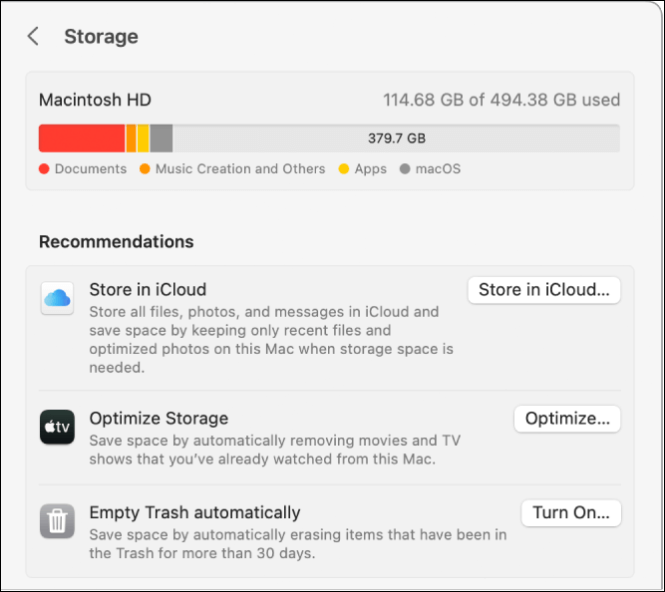
- Verifique a conexão com a internet.
- Status do servidor da Apple.
- Reinicie o Mac.
- Reinicie o Mac no modo de segurança.
Você pode estar interessado:
Problema 3: falha na instalação do macOS Sonoma
Agora, o macOS Sonoma está no seu Mac, mas a instalação falha. O que fazer agora? A resposta é tentar instalar a atualização no modo de segurança. O Modo de segurança executa o macOS em um ambiente isolado de aplicativos e processos externos. Este método pode ajudá-lo a identificar os problemas.

O processo para entrar no modo de segurança depende se o seu Mac possui um chip Apple ou Intel. Para Apple Silicon, desligue o Mac, segure o botão liga / desliga para ver “Carregando opções de inicialização”, selecione o volume principal do Mac e clique em “Continuar no modo de segurança”. Reinicie e mantenha pressionada a tecla Shift nos Macs Intel para ver a janela de login.
Tente instalar o macOS Sonoma novamente no modo de segurança.
🧐As pessoas também leem:
Problema 4: o Mac fica lento após a atualização para o macOS Sonoma
É um grande problema sempre que acontece, especialmente após uma atualização. O Sonoma ocupa muito espaço e memória para funcionar, resultando em lentidão. Embora isso aconteça com muita frequência, junto com travamentos ou congelamentos, você pode tentar algumas dicas para melhorar a velocidade.
Para combater isso, você pode tentar executar algumas tarefas de manutenção para voltar ao normal. As tarefas de manutenção incluem scripts de manutenção, rotação de logs, remoção de aplicativos não utilizados, liberação de RAM e reparo de permissões de disco.
Problema 5: problemas de Wi-Fi com macOS Sonoma
Problemas de rede Wi-Fi ou conectividade aparecem repentinamente após atualizando para macOS Sonoma. Tente esta solução de problemas para superar os problemas.
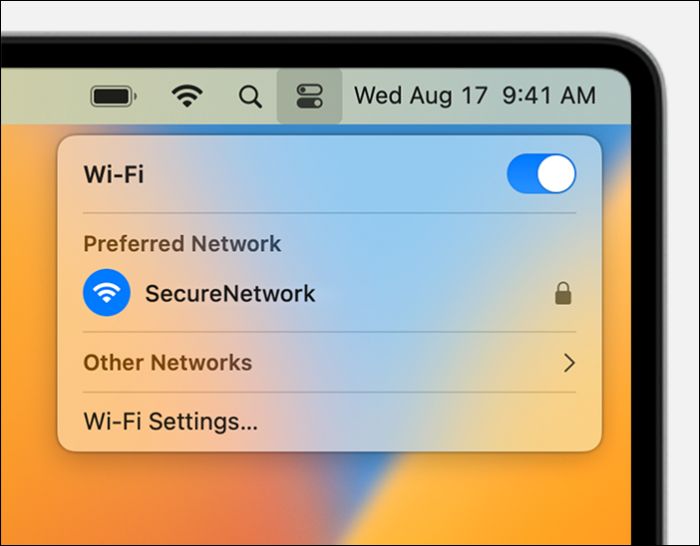
- Reinicie seu roteador.
- Clique no ícone do Wi-Fi para desligá-lo e ligá-lo.
- Esqueça a rede Wi-Fi e reconecte-se novamente.
- Siga a recomendação de Wi-Fi na barra de menu.
Problema 6: conexões Bluetooth
O sistema pode esquecer seus periféricos anteriores ou não se conectar a nenhum dispositivo. Aqui está o que você pode fazer.

- Ative e desative o Bluetooth.
- Reinicie o seu Mac.
- Não é possível conectar-se aos periféricos anteriores, remova-os e reconecte.
Problema 7: bateria do macOS Sonoma descarregando
Se você observar que a bateria descarrega muito rapidamente após a atualização, inicialmente pode ser devido à reindexação. Como esse processo é executado em segundo plano, a bateria descarrega rapidamente.
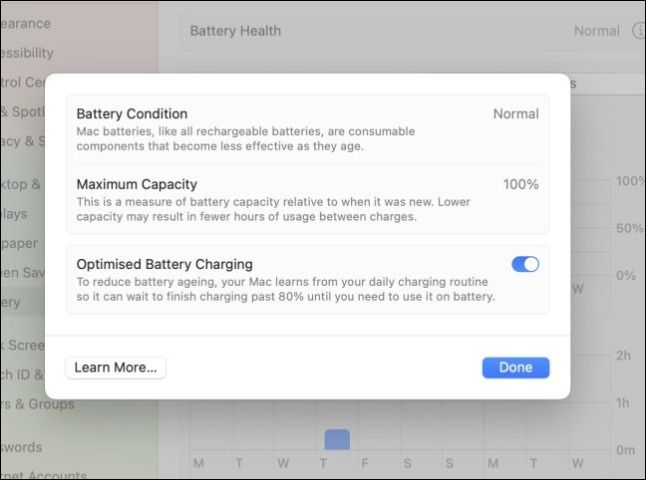
Se o problema persistir por mais de uma semana, talvez seja necessário verificar alguns aspectos:
- Monitor de atividades: identifique os aplicativos que consomem muitos recursos neste programa e feche-os.
- Saúde da bateria: Se a saúde da bateria estiver degradada ou degradada, considere consertá-la.
- Itens de login: desative itens de login desnecessários para economizar bateria.
Problema 8: aplicativos travando após a atualização
Se seus aplicativos travarem no macOS Sonoma ou não apresentarem desempenho ideal, pode ser devido a incompatibilidade ou algum motivo.
Verifique as atualizações do aplicativo e tente baixá-las. Ou reinstale os aplicativos novamente no Mac. Se nada funcionar, considere usar as alternativas.
Problema 9: os widgets do iPhone no Mac não funcionam
iPhone Widgets on Desktop é um dos recursos mais comentados do Sonoma. Este recurso apresenta widgets do iPhone no Mac, widgets desaparecendo e widgets na área de trabalho. Mas existem alguns bugs nos widgets do sistema operacional que travam, carregam lentamente, fecham inesperadamente, se recusam a atualizar, etc.
Para corrigir isso, você pode tentar adicionar novamente o widget, reiniciar o Mac ou ativar o serviço de localização, etc.
Problema 10: bug de inicialização do macOS Sonoma
Se você não consegue inicializar o seu Mac ou trava durante a inicialização ou reinicialização. É por causa do bug de inicialização.
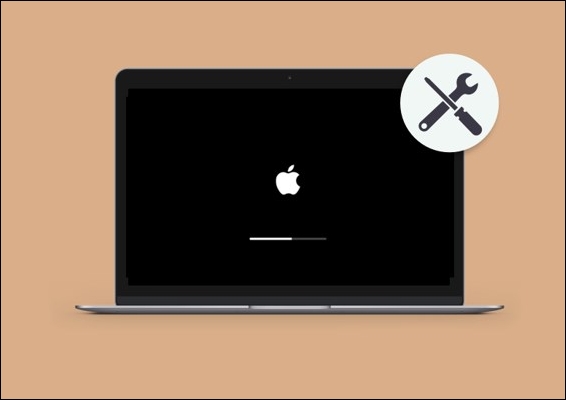
Esse problema de inicialização às vezes ocorre devido ao carregamento de opções de inicialização, mas você pode corrigi-los facilmente:
- Conecte o carregador ao Mac.
- Desligue-o e remova os periféricos externos.
- Reinicie o Mac no modo de segurança.
- Faça login com outra conta.
Problema 11: o protetor de tela do MacOS Sonoma não funciona
O protetor de tela permite definir um vídeo como protetor de tela ao abri-lo. Se o protetor de tela do macOS não estiver funcionando, não se preocupe; em vez disso, tente estes:
- Altere o vídeo do protetor de tela.
- Modifique as configurações da tela de bloqueio.
Problema 12: Ruído alto do ventilador após atualização do macOS Sonoma
Geralmente as ventoinhas do Mac não geram nenhum ruído, mas se funcionarem com muito barulho é preciso cuidar disso.
Ao realizar um processo que consome muitos recursos, como a indexação, os ventiladores funcionam mais rápido para fornecer fluxo de ar. Evite o uso intenso e certifique-se de que as aberturas de ventilação estejam desbloqueadas para interromper o ruído do ventilador.
Dica bônus: grave vídeos com um gravador de tela do Mac
O macOS Sonoma fez muitas alterações nos recursos de videoconferência e gravação de tela do Mac. Se você atualizou e frequentemente enfrenta erros devido a bugs, você precisa depender de um programa de gravador de tela para gravar a tela no Mac.

EaseUS RecExperts é um gravador de tela profissional para gravar tela inteira no Mac em alta qualidade. Seja um tutorial em vídeo, jogabilidade, vídeo informativo ou como corrigir problemas do macOS Sonoma. Você pode capturar sua tela em vários modos e gravar áudio interno em um Mac e microfone em um Mac. Ele permite aprimorar o vídeo com recursos de áudio, um editor e removedor de ruído. Porque esperar? Baixe a ferramenta agora para ver sua magia usando a versão gratuita.
Características principais:
- Capture a tela inteira ou parte dela com o vídeo da webcam.
- Grave vídeos do YouTube .
- Faça vídeos profissionais usando recursos como removedor de ruído de IA, editor e atividades de áudio.
- Capture a tela do seu Mac com qualidade 4K/8K a 144 fps.
- É melhor gravar vídeos de jogos Steam , vídeos de instruções e vídeos de gravação.
Além disso, também possui um excelente gravador de tela online para que os usuários da web façam gravações simples. Compartilhe-o em suas redes sociais se achar que é útil para usuários de Mac!
Conclusão
Existem mais alguns problemas, mas abordamos os problemas mais frequentes do macOS Sonoma que os usuários enfrentam. A postagem discute as correções que você deve seguir para melhorar sua experiência com o Sonoma. Se você enfrentar problemas de videoconferência, gravação de tela e áudio, você pode tentar um gravador de tela profissional como o EaseUS RecExperts . Baixe agora e grave a tela do seu Mac.
Perguntas frequentes sobre problemas do macOS Sonoma
Aqui estão algumas das perguntas frequentes mais frequentes sobre bugs e problemas do macOS Sonoma. Espero que essas perguntas sejam úteis.
1. Por que os aplicativos não funcionam no meu Mac Sonoma?
Os aplicativos do macOS Sonoma podem não estar funcionando devido a interrupções ou incompatibilidade de software. Nesses casos, tente atualizar o aplicativo ou reinstalá-lo completamente.
2. Devo atualizar para o macOS Sonoma?
Se o seu Mac for compatível com o macOS Sonoma, você definitivamente deve atualizar para a versão mais recente do sistema operacional. Os problemas acontecerão com todos os sistemas operacionais quando forem públicos; com o tempo, a Apple irá resolvê-los e lançar as atualizações mais recentes.
3. Como atualizo meu Mac para Sonoma?
Passo 1. Passe o mouse sobre o menu Apple à esquerda.
Etapa 2. Navegue até Geral > Atualização de software.
Etapa 3. Verifique se há atualizações e baixe o macOS Sonoma.
EaseUS RecExperts

um clique para gravar tudo na tela!
sem limite de tempo sem marca d’água
Iniciar a Gravação